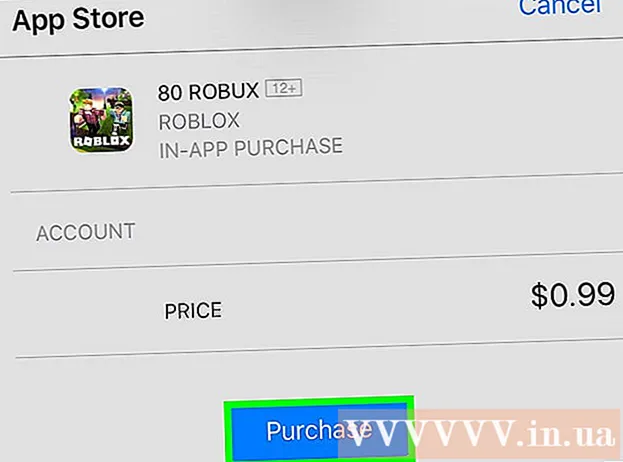Forfatter:
Gregory Harris
Oprettelsesdato:
16 April 2021
Opdateringsdato:
15 Kan 2024

Indhold
Denne artikel viser dig, hvordan du forstørrer tekst, billeder og andre objekter i Windows.
Trin
Metode 1 af 2: I en webbrowser
 1 Åbn din webbrowser. Populære browsere til Windows er Explorer, Chrome og Firefox.
1 Åbn din webbrowser. Populære browsere til Windows er Explorer, Chrome og Firefox.  2 Klik på Udsigt. Det er på menulinjen øverst på skærmen.
2 Klik på Udsigt. Det er på menulinjen øverst på skærmen. - I Firefox skal du klikke Altfor at få vist menulinjen med rullelisten Vis.
- I Chrome skal du klikke på ikonet in i øverste højre hjørne for at få vist en menu med zoomindstillinger.
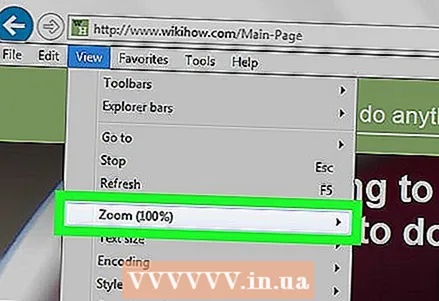 3 Klik på vægt. Det er midt i rullemenuen.
3 Klik på vægt. Det er midt i rullemenuen.  4 Klik på Øge. Det er tæt på toppen af rullemenuen.
4 Klik på Øge. Det er tæt på toppen af rullemenuen. - I de fleste browsere kan du også klikke Ctrl++... At klemme Ctrl og tryk på +for at zoome ind med et bestemt beløb.
- Hvis du har en rullehjulsmus, skal du holde den nede Ctrl og rul hjulet fremad for at zoome ind.
 5 Vælg skaleringsmængde. Tekst, billeder og objekter, der vises i browservinduet, forstørres med den angivne procentdel.
5 Vælg skaleringsmængde. Tekst, billeder og objekter, der vises i browservinduet, forstørres med den angivne procentdel.  6 Klik på Ctrl + ’0’for at vende tilbage til standardzoomværdien.
6 Klik på Ctrl + ’0’for at vende tilbage til standardzoomværdien.- For at lære at zoome ud kan du læse denne artikel.
Metode 2 af 2: Brug af forstørrelsesglas (Windows)
 1 Åbn søgelinjen.
1 Åbn søgelinjen.- I Windows 8 og 10 skal du klikke på ⊞ Vind+S.
- I Windows 7 skal du klikke på knappen Start i nederste venstre hjørne af skærmen.
 2 Klik på søgelinjen.
2 Klik på søgelinjen. 3 Indtast forstørrelsesglas (uden anførselstegn).
3 Indtast forstørrelsesglas (uden anførselstegn). 4 Klik på Skærmforstørrelse. Dette værktøj vises på listen over søgeresultater.
4 Klik på Skærmforstørrelse. Dette værktøj vises på listen over søgeresultater.  5 Flyt zoomskyderen. Det er under et forstørrelsesglas. Dette aktiverer forstørrelsesglasset og kan indstille det ønskede zoomniveau.
5 Flyt zoomskyderen. Det er under et forstørrelsesglas. Dette aktiverer forstørrelsesglasset og kan indstille det ønskede zoomniveau.  6 Klik på Udsigt.
6 Klik på Udsigt. 7 Vælg en visning. Brug musen eller pegefeltet til at vælge en af følgende muligheder:
7 Vælg en visning. Brug musen eller pegefeltet til at vælge en af følgende muligheder: - Fuld skærm - hele skærmen er forstørret.
- Øge - området over hvilket forstørrelsesglasset er placeret øges.
- Fastgjort - kun en vis del af skærmen er forstørret. Denne indstilling er muligvis ikke tilgængelig i Windows 7.